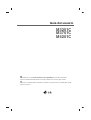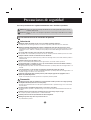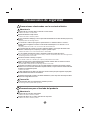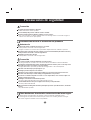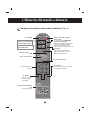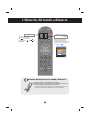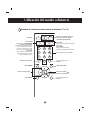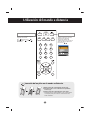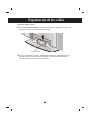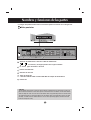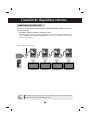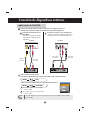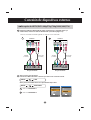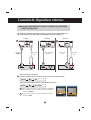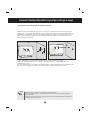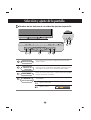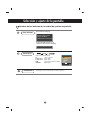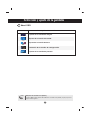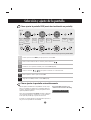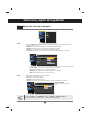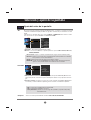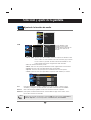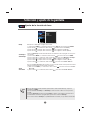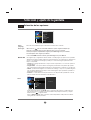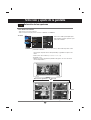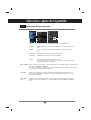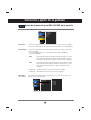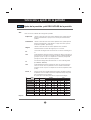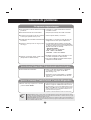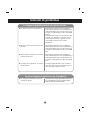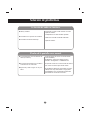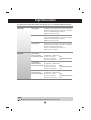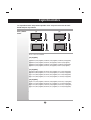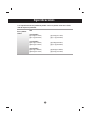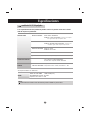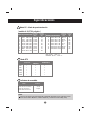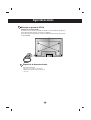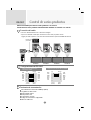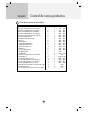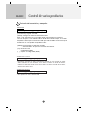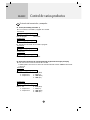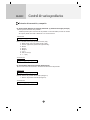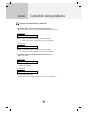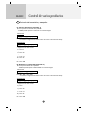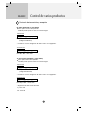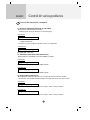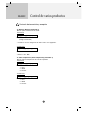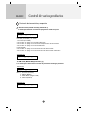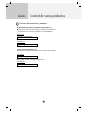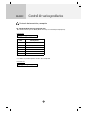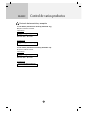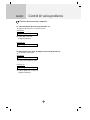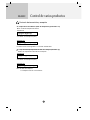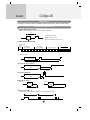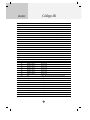LG M3201C-BA Manual de usuario
- Categoría
- Televisores
- Tipo
- Manual de usuario

N
o olvide leer la sección
Precauciones de seguridad
antes de utilizar el producto.
Conserve el CD de la Guía del usuario en un sitio accesible como referencia para el futuro.
C
onsulte la etiqueta adjunta al producto y transmita esta información a su distribuidor cuando
requiera asistencia.
M3201C
M3701C
M4201C
Guía del usuario

1
Precauciones de seguridad
Lea estas precauciones de seguridad atentamente antes de utilizar el producto.
Si hace caso omiso a los mensajes de precaución, corre el riesgo de sufrir daños leves o dañar el
producto.
Si hace caso omiso a los mensajes de advertencia, corre el riesgo sufrir daños graves, tener un
accidente o incluso morir.
Advertencia
Precaución
Precauciones durante la instalación del producto
Manténgalo alejado de fuentes de calor como, por ejemplo, radiadores eléctricos.
- Podría producirse una descarga eléctrica, un incendio o el producto podría funcionar mal o deformarse.
Mantenga el material antihumedad del paquete y el embalaje de vinilo fuera del alcance de los niños.
- La ingestión de material antihumedad es nociva. Si se ingiere por error, fuerce el vómito del paciente y acuda al
hospital más cercano. Además, el embalaje de vinilo puede producir asfixia. Manténgalo fuera del alcance de
los niños.
No coloque objetos pesados sobre el producto ni se siente encima.
- Si el producto cae o se derrumba, puede provocar lesiones. Se debe prestar un cuidado especial con los niños.
No deje el cable de corriente o de señal en las zonas de tránsito.
- Cualquier persona que pase podría tropezar y producir una descarga eléctrica, un incendio, dañar el producto o
sufrir una herida.
Instale el producto en un sitio limpio y seco.
- El polvo o la humedad pueden producir una descarga eléctrica, un incendio o dañar el producto.
Si nota que hay humo, o cualquier otro olor, u oye un ruido extraño, desconecte el cable de corriente y
póngase en contacto con el servicio técnico.
- Si sigue utilizando el producto sin tomar las medidas adecuadas, se podría producir una descarga eléctrica o un
incendio.
Si se cae el producto o la carcasa está rota, apáguelo y desenchufe el cable de corriente.
- Si sigue utilizando el producto sin tomar las medidas adecuadas, se podría producir una descarga eléctrica o un
incendio. Póngase en contacto con el servicio técnico.
No deje que caiga ningún objeto sobre el producto y evite cualquier golpe. No arroje juguetes ni otros
objetos a la pantalla del producto.
- Puede ocasionar daños personales, problemas en el producto y dañar la pantalla.
Asegúrese de que el orificio de ventilación no está bloqueado. Instale el producto en un lugar que tenga
una amplitud adecuada (a más de 10 cm de la pared).
- Si instala el producto demasiado cerca de la pared, podría deformarse o producirse fuego como consecuencia
del calor interior.
No cubra el orificio de ventilación del producto con un paño o una cortina.
- Podría deformarse el producto o producirse fuego como consecuencia del sobrecalentamiento del interior del
producto.
Instale el producto en un lugar plano y estable en el que no haya riesgo de que se caiga.
- Si se cayera el producto, podría romperse o resultar usted herido.
Instale el producto donde no haya interferencias electromagnéticas.
Mantenga el producto lejos de los rayos directos del sol.
- Se podría dañar el producto.
Advertencia
Precaución

2
2
Precauciones de seguridad
Precauciones relacionadas con la corriente eléctrica
Asegúrese de que conecta el cable a un enchufe con toma de tierra.
- Podría electrocutarse o resultar herido.
Emplee únicamente el voltaje nominal.
- Podría electrocutarse o dañar el producto.
En caso de tormenta o relámpagos, nunca toque el cable de alimentación ni el cable de señal ya que es muy
peligroso.
- Se puede producir una descarga eléctrica.
No conecte varios cables de prolongación, aparatos eléctricos o radiadores eléctricos a un único
enchufe. Utilice una regleta de corriente con toma de tierra diseñada para su uso exclusivo con un
ordenador.
- Se podría producir un incendio como consecuencia del sobrecalentamiento.
No toque el enchufe de corriente con las manos húmedas. Además, si las clavijas del enchufe están
húmedas o cubiertas de polvo, séquelas por completo o quíteles el polvo.
- Podría electrocutarse como consecuencia del exceso de humedad.
Si no va a utilizarlo durante mucho tiempo, desenchufe el cable de corriente del producto.
- Si se acumula el polvo, puede producirse un incendio y el deterioro del aislante puede causar una fuga eléctrica,
una descarga eléctrica o un incendio.
Introduzca el cable de corriente por completo.
- Si el cable de corriente no se introduce por completo, puede producirse un incendio.
Sujete el enchufe cuando lo retire del terminal de la pared. No doble el cable de corriente con mucha
fuerza o coloque objetos pesados sobre el mismo.
- Se podría dañar el cable y producir una descarga eléctrica o un incendio.
No introduzca un material conductor (como una varilla metálica) en un extremo del cable de corriente
mientras el otro está conectado al terminal de la pared. Además, no toque el cable de corriente nada más
enchufarlo en el terminal de la pared.
- Podría electrocutarse.
El cable de alimentación se utiliza como dispositivo de desconexión principal. Asegúrese de que puede
acceder fácilmente al enchufe tras la instalación.
El interruptor principal de corriente es el cable de alimentación y dicho dispositivo de interrupción debe
ubicarse en un lugar fácil de accionar.
No desenchufe el cable de corriente mientras se utiliza el producto.
- Una descarga eléctrica podría dañar el producto.
Advertencia
Precaución
Precauciones para el traslado del producto
Advertencia
Asegúrese de que el producto está apagado.
- Podría electrocutarse o dañar el producto.
Asegúrese de retirar todos los cables antes de mover el producto.
- Podría electrocutarse o dañar el producto.

3
Precauciones de seguridad
Precaución
Precauciones durante la utilización del producto
Advertencia
No coloque ni guarde sustancias inflamables cerca del producto.
- Hay riesgo de explosión o incendio como consecuencia del uso descuidado de sustancias inflamables.
Para limpiar la superficie del tubo marrón, desenchufe el cable de corriente y frote con un trapo suave
para evitar que se raye. No lo limpie con un trapo húmedo.
- El agua podría entrar en el producto y producir una descarga eléctrica o una avería importante.
Descanse cada cierto tiempo para proteger los ojos.
Mantenga el producto limpio en todo momento.
Adopte una postura cómoda y natural cuando trabaje con un producto para relajar los músculos.
Descanse cada cierto tiempo cuando trabaje prolongadamente con un producto.
No presione con fuerza en el panel con la mano o con un objeto afilado, como una uña, un lápiz o un
bolígrafo, ni haga rayas sobre él.
Manténgase a una distancia adecuada del producto.
- Su visión podría resultar afectada si mira el producto desde muy cerca.
Consulte el Manual del usuario para configurar la resolución y el reloj adecuados.
- Su visión podría resultar afectada.
Utilice únicamente un detergente autorizado para limpiar el producto. (No utilice benceno, disolvente o
alcohol.)
- Se podría deformar el producto.
Precaución
No golpee el producto mientras lo desplaza.
- Podría electrocutarse o dañar el producto.
No tire el embalaje del producto. Utilícelo cuando lo traslade.
Situé el frontal del panel hacia delante y sujételo con las dos manos.
- Si se cayera el producto y se dañara, podría producirse una descarga eléctrica o un incendio. Póngase en
contacto con el servicio técnico para repararlo.
No desmonte, repare o modifique el producto por su cuenta.
- Podría producirse un incendio o una descarga eléctrica.
- Póngase en contacto con el servicio técnico para realizar cualquier verificación, calibrado o reparación.
No pulverice agua sobre el producto ni lo limpie con una sustancia inflamable (disolvente o benceno).
Podría producirse un incendio o una descarga eléctrica.
Mantenga el producto lejos del agua.
- Podría producirse un incendio o una descarga eléctrica.
La lámpara fluorescente empleada en este producto contiene una pequeña cantidad de mercurio.
No se deshaga de este producto de la misma forma que lo haría con los residuos generales de su hogar.
Debe hacerlo según las normativas locales correspondientes.
Cómo deshacerse de materiales contaminantes de forma segura

4
Utilización del mando a distancia
•
Botón de encendido y apagado
• Botón AV
• Botón de selección de entrada
(Consulte la página siguiente)
•
Botón SLEEP
Al recibir señales de AV/RGB/HDMI/
Component1/ Component2
El producto se apagará automáticamente
transcurrido un determinado tiempo.
Pulse este botón varias veces para
seleccionar el periodo de tiempo adecuado.
• Botón MENU
• Botón EXIT (Salir)
•
Botón AUTO
función de ajuste automático (operativa
sólo para señales analógicas)
•
Botón de confirmación
•
Botón ARC
Para seleccionar el
tamaño de la imagen
de la pantalla.
•
Botones de funcionamiento de
vídeo
Sólo para productos LG
•
Botón de volumen
•
Botón MENU
Nombre de los botones del mando a distancia (Tipo A)
No hay ninguna función
admitida.
•
Botón PSM
Ajusta la imagen automáticamente.
Pulse este botón varias veces para
ajustar la pantalla que desee.
Botones arriba, abajo

5
Si pulsa este botón una vez,
aparecerá la siguiente
ventana de señales de
entrada. Seleccione el tipo de
señal que desea utilizar con
los botones .
•
Botón de selección de
entrada
•
Botón AV
Modo
Utilización del mando a distancia
AV, la señal cambiará según la
siguiente secuencia
AV Component1
Component2 RGB
HDMI/DVI
1. Quite la tapa del compartimento de las pilas.
2. Inserte las pilas con la orientación de polaridad correcta (+/-).
3. Cierre la tapa del compartimento de las pilas.
• Deshágase de las pilas tirándolas a un contenedor de reciclaje
de pilas para evitar la contaminación del medio ambiente.
Inserción de las pilas en el mando a distancia.

6
Utilización del mando a distancia
Nombre de los botones del mando a distancia (Tipo B)
1 2 3
4 5 6
7 8
0
9
*
• Botón AV
•
Botón SLEEP
Al recibir señales de AV/RGB/HDMI/
Component1/ Component2
El producto se apagará
automáticamente
transcurrido un
determinado tiempo.
Pulse este botón varias veces para
seleccionar el periodo de tiempo adecuado.
•
Botón PSM
Ajusta la imagen automáticamente.
Pulse este botón varias veces para
ajustar la pantalla que desee.
• Botón MENU
•
Botón de confirmación
•
Botón de volumen
•
Botón MUTE
No hay ninguna función
admitida.
Botones arriba, abajo
•
Botón ARC
Para seleccionar el tamaño de la imagen
de la pantalla.
•
Botón AUTO
función de ajuste automático
(operativa sólo para señales analógicas)
• Botón EXIT (Salir)
No hay ninguna función
admitida.
No hay ninguna función admitida.
Botones arriba, abajo
•
Botón de encendido y apagado
•
Botón de selección de entrada
(Consulte la página siguiente)

7
Utilización del mando a distancia
1 2 3
4 5 6
7 8
0
9
*
Si pulsa este botón una vez,
aparecerá la siguiente
ventana de señales de
entrada. Seleccione el tipo de
señal que desea utilizar con
los botones .
•
Botón de selección de entrada
•
Botón AV
Modo
AV, la señal cambiará según la
siguiente secuencia
AV Component1
Component2 RGB
HDMI/DVI
1. Quite la tapa del compartimento de las pilas.
2. Inserte las pilas con la orientación de polaridad
correcta (+/-).
3. Cierre la tapa del compartimento de las pilas.
• Deshágase de las pilas tirándolas a un contenedor de
reciclaje de pilas para evitar la contaminación del
medio ambiente.
Inserción de las pilas en el mando a distancia.

8
Organización de los cables
1. Desmonte la cubierta del pie. Para extraer fácilmente la cubierta, presione hacia
abajo en la base tal como se muestra en la figura.
2. Una vez conectados los cables, coloque correctamente la cubierta del pie en su
posición sobre los orificios del pie. Sabrá que la ha insertado correctamente
cuando escuche el chasquido de las pestañas.
Cubierta del pie
* Sólo para modelos con pie

9
Conexión de los altavoces
Utilice los tornillos para fijar los altavoces en el panel posterior del producto, tal
como se muestra en la figura.
* Sólo para modelos con altavoces.
Aspecto del monitor con los altavoces instalados.

10
Nombres y funciones de las partes
Vista posterior
Conector de alimentación: conecte el cable de alimentación
Puerto analógico del mando a distancia
Puertos serie RS-232C
Entradas de señal PC
Toma de sonido PC
: conecte el cable de audio a la toma *LINE OUT de la tarjeta de sonido del PC.
Puertos AV
*LINE OUT
Terminal utilizado para realizar la conexión al altavoz mediante un amplificador incorporado (Amp). Asegúrese de
haber verificado el terminal de conexión de la tarjeta de sonido del PC antes de realizar la conexión. Si la salida de
audio de la tarjeta de sonido sólo tiene una toma de salida de altavoces (Speaker Out), reduzca el volumen del PC.
Si la salida de la tarjeta de sonido del PC admite tomas de salida de altavoces (Speaker Out) y de línea de salida
(Line Out), conviértala a línea de salida mediante el conversor de la tarjeta del programa (consulte el manual de
usuario de la tarjeta de sonido).
* La imagen del producto mostrada en este manual puede no coincidir con la imagen real.
OUT
IN
VIDEO
L-AUDIO-R
VIDEO
YP
B
P
R
RGB IN
RGB OUT
HDMI/DVI IN
L-AUDIO-R
COMPONENT IN
AV
OUT
AV IN
REMOTE
CONTROL IN
RS-232C
(CONTROL&
SERVICE)
1
2
AUDIO
(RGB/DVI)
S-VIDEO
OUT
IN
VIDEO
L-AUDIO-R
VIDEO
YP
B
P
R
RGB IN
RGB OUT
HDMI/DVI IN
L-AUDIO-R
COMPONENT IN
AV
OUT
AV IN
REMOTE
CONTROL IN
RS-232C
(CONTROL&
SERVICE)
1
2
AUDIO
(RGB/DVI)
S-VIDEO
El conector y la imagen pueden variar según el modelo

11
En primer lugar, compruebe que el ordenador, el producto y todos los periféricos están apagados.
A continuación, conecte el cable de entrada de señal.
Cuando se realiza la conexión con un cable de entrada de señal D-Sub.
Cuando se realiza la conexión con el cable de entrada de señal HDMI-DVI.(no incluido)
Panel posterior del producto.
Adaptador para Macintosh (no incluido)
Existen adaptadores no compatibles en el mercado: utilice únicamente un
adaptador estándar para Macintosh. (Sistema de señales distinto)
Conexión de dispositivos externos
B
A
Conexión a un PC
RGB IN
HDMI/DVI IN
MAC
OUT
IN
VIDEO
L-AUDIO-R
VIDEO
YP
B
P
R
RGB IN
RGB OUT
HDMI/DVI IN
L-AUDIO-R
COMPONENT IN
AV
OUT
AV IN
REMOTE
CONTROL IN
RS-232C
(CONTROL&
SERVICE)
1
2
AUDIO
(RGB/DVI)
S-VIDEO
Conecte el cable de alimentación.
B
A
PC
PC/
MAC
PC
AUDIO
(RGB/DVI)
PC
Conecte el cable de audio.
Panel posterior del producto.
Panel posterior del producto.
Panel posterior del producto.
(no incluido)

12
Seleccione una señal de entrada.
Pulse el botón INPUT del mando a distancia para seleccionar la señal de entrada.
O bien, pulse el botón INPUT situado en la parte delantera del producto.
INPUT SET
•
Cómo realizar la conexión a dos ordenadores.
Conecte los cables de señal (
HDMI-DVI
) a cada ordenador.
Pulse el botón INPUT del mando a distancia para seleccionar el ordenador que quiere utilizar.
•
Realice la conexión directamente a una toma de corriente de pared con toma de tierra o a una
regleta de enchufes con toma de tierra.
Nota
Encienda el aparato pulsando el botón de encendido del producto.
Encienda el PC.
BOTÓN DE ENCENDIDO
2
1
INPUT
AUTO/SET
Cuando se realiza la conexión con un cable de entrada de señal D-Sub.
• Seleccione RGB : señal analógica D-Sub de 15 patillas.
Cuando se realiza la conexión con un cable de entrada de señal HDMI-DVI.
• Seleccione
HDMI/DVI
: señal digital
HDMI-DVI
.
B
A
Modo Modo
Conexión de dispositivos externos

13
RGB IN
RGB OUT
RGB IN
RGB OUT
RGB IN
RGB OUT
RGB IN
RGB OUT
Conexión de dispositivos externos
Utilice esta función cuando visualice entradas ANALOG RGB (RGB analógicas) entre un
PC y otro producto.
Producto 1
PC
•
Para utilizar distintos productos conectados entre sí
Conecte un extremo del cable de entrada de señal (cable de señal D-Sub de 15 patillas) al
conector RGB OUT (Salida RGB) del producto 1 y conecte el otro extremo al conector RGB
IN de los otros productos.
Recepción de salidas RGB
Producto 2
Producto 3
Producto 4
Cable de señal D-Sub de 15 patillas
Si se realizan varias conexiones en cascada, se recomienda utilizar cables con la menor pérdida posible.
Recomendamos la utilización de un distribuidor de señal.
Nota

14
Seleccione una señal de entrada.
Pulse el botón INPUT del mando a distancia para seleccionar la señal de entrada.
O bien, pulse el botón INPUT situado en la parte delantera del producto.
L-AUDIO-R
VIDEO
AV
OUT
AV IN
S-VIDEO
Conexión de dispositivos externos
Al realizar la conexión con un cable BNC.
•
Seleccione AV.
Al realizar la conexión con un cable S-Video.
•
Seleccione AV.
B
A
Al realizar la conexión con un cable S-Video.
•
Conecte el terminal de entrada de S-Video para
visualizar películas con calidad de imagen alta.
Conecte el cable de vídeo tal como se muestra en la siguiente figura y, a
continuación, conecte el cable de alimentación (consulte la página 11).
B
Al realizar la conexión con un
cable BNC.
•
Conecte el terminal de entrada
siguiendo el código de colores
adecuado.
A
Cable BNC
(no incluido)
Producto
Receptor de VCR/DVD
Cable de audio
(no incluido)
Recepción de VCR/DVD
Modo
L-AUDIO-R
VIDEO
AV
OUT
AV IN
S-VIDEO
Producto
Receptor de VCR/DVD
Cable S-Video
(no incluido)
Cable de audio
(no incluido)
INPUT SET
INPUT
AUTO/SET
• Si el cable BNC está conectado al mismo tiempo que el cable S-VIDEO, el cable S-VIDEO
tiene prioridad
Nota

15
VIDEO
YP
B
P
R
L-AUDIO-R
COMPONENT IN
1
2
B
A
•
Seleccione COMPONENT 1.
•
Seleccione COMPONENT 2.
Conecte el cable de vídeo/audio tal como se muestra en la siguiente figura y, a
continuación, conecte el cable de alimentación (consulte la página 11).
Producto
Receptor de HDTV
VIDEO
YP
B
P
R
L-AUDIO-R
COMPONENT IN
1
2
• Conecte el terminal de entrada siguiendo el código de colores adecuado.
Recepción de HDTV/DVD (480p/576p/720p/1080i/480i/576i)
Modo Modo
Producto
Receptor de HDTV
Conexión de dispositivos externos
Cable BNC
(no incluido)
Cable de audio
(no incluido)
Cable BNC
(no incluido)
Cable de audio
(no incluido)
Seleccione una señal de entrada.
Pulse el botón INPUT del mando a distancia para seleccionar la señal de entrada.
O bien, pulse el botón INPUT situado en la parte delantera del producto.
INPUT SET
INPUT
AUTO/SET
B
A

16
Seleccione una señal de entrada.
Pulse el botón INPUT del mando a distancia para seleccionar la señal de entrada.
O bien, pulse el botón INPUT situado en la parte delantera del producto.
INPUT SET
INPUT
AUTO/SET
RGB IN
RGB OUT
HDMI/DVI IN
AUDIO
(RGB/DVI)
RGB IN
RGB OUT
HDMI/DVI IN
AUDIO
(RGB/DVI)
RGB IN
RGB OUT
HDMI/DVI IN
AUDIO
(RGB/DVI)
Conexión de dispositivos externos
Conecte el cable de vídeo/audio tal como se muestra en la siguiente figura y, a
continuación, conecte el cable de alimentación (consulte la página 11).
Cable de audio
RCA-PC
Producto
VCR/DVD/Caja receptora
Cable de señal
HDMI-DVI
(no incluido)
Recepción de HDMI/DVI/RGB desde el VCR/DVD/CAJA RECEPTORA
(480p/576p/720p/1080i)
Modo Modo
B
A
Producto
Producto
Cable de señal HDMI
(no incluido)
Cable de audio
RCA-PC
Cable de señal
D-sub
VCR/DVD/Caja receptora
VCR/DVD/Caja receptora
Cuando se realiza la conexión con un cable de entrada de señal HDMI-DVI.
Cuando se realiza la conexión con un cable de entrada de señal HDMI.
• Seleccione
HDMI/DVI
Cuando se realiza la conexión con un cable de entrada de señal D-Sub.
• Seleccione RGB
B
A

17
L-AUDIO-R
VIDEO
AV
OUT
AV IN
S-VIDEO
Al ajustar la señal de entrada de la pantalla principal como 'AV (CVBS)', puede transmitir la señal que está
viendo al terminal de salida AV.
R
B
Producto
Vídeo/TV/Producto
A
Recepción de salidas AV
Vídeo/TV/Producto
Conexión de dispositivos externos
Cable BNC
(no incluido)
Cable de audio
(no incluido)
Cable BNC
(no incluido)
Cable de audio
(no incluido)
Si se realizan varias conexiones en cascada, se recomienda utilizar cables con la menor pérdida posible.
Recomendamos la utilización de un distribuidor de señal.
Nota

18
Cómo unir el montaje del producto a la pared para evitar que se vueque
• Cuando mueva el producto a otro lugar desate la cuerda primero.
• Utilice un pequeño armario o receptáculo de suficiente tamaño y resistencia para el tamaño y
peso del producto.
• Para usar el producto de manera segura confirme que la altura de la abrazadera montada sobre
la pared es igual a la del producto.
Note
Colóquelo cerca de la pared para que el producto no se caiga si se le empuja hacia atrás. Las instrucciones que se
muestran abajo son una manera más segura de colocar el producto, que consiste en fijarlo a la pared de manera que
el producto no se caiga cuando se tire de él hacia adelante. Evitará que el producto se caiga hacia delante y dañe a
alguien. También evitará que el producto se dañe a causa de una caída. Asegúrese por favor de que los niños no
trepen o se cuelguen del producto.
2
1
3
1. Utilice la abrazadera y el perno para fijar el producto a la pared como se muestra en la imagen.
2. Afiance la abrazadera con el perno (no se facilitan como partes del producto, se deben adquirir de manera
separada) sobre la pared.
3. Use una cuerda robusta (no se facilitan como partes del producto, se deben adquirir de manera separada) para atar
el producto. Es más seguro atar la cuerda de manera que quede horizontal entre la pared y el producto.
* Esta función no está disponible en todos los modelos.

19
Selección y ajuste de la pantalla
Nombre de los botones de la unidad de ajustes de pantalla
• Pulse este botón para encender la unidad. Vuelva a pulsarlo para
apagar la unidad.
• Este indicador se ilumina en verde cuando la pantalla funciona normal-
mente (en el modo correspondiente). Si la pantalla está en modo de sus-
pensión (ahorro de energía), el color del indicador cambia a ámbar.
• Ajuste el volumen.
• Utilice estos botones para mostrar u ocultar la pantalla del menú OSD
(menú de visualización en pantalla).
• Utilice este botón para seleccionar un icono o ajustar una configuración en
la pantalla OSD.
Botón de encendido
Botón MENU
Botones de
selección/ajuste OSD
Indicatore de
encendido
• Botones arriba, abajo

20
• Unidad que recibe la señal desde el mando a distancia.
Nombre de los botones de la unidad de ajustes de pantalla
[Para señal PC analógica]
Botón AUTO/SET
AV Vídeo compuesto
Component 1 HDTV, DVD
Component 2 HDTV, DVD
RGB
señal analógica D-Sub de 15 patillas
HDMI/DVI Digital signal
• Seleccione a señal de entrada
Botón INPUT
Detección automática de entrada
para mejor visualización
cambiar la resolucion a 1360 X 768
Modo
Receptor IR
Selección y ajuste de la pantalla
[Si el modo XGA está activo y se
selecciona la resolución 1360x768]
Detección automática de entrada

21
Selección y ajuste de la pantalla
Menú OSD
Nota
OSD (menú de visualización en pantalla)
La función OSD permite ajustar adecuadamente el estado de la pantalla, ya que proporciona
una presentación gráfica.
Icono Descripción de la función
IMAGEN
SONIDO
Ajuste de la función de pantalla.
Ajuste de la función de sonido.
Ajuste de la función de imagen.
ESPECIAL
Selección de la función de configuración.
PANTALLA
HORA
Ajuste de la función de hora.

22
Cómo ajustar la pantalla OSD (menú de visualización en pantalla)
Cómo ajustar la pantalla automáticamente
Deberá ajustar la visualización de la pantalla al conectar el pro-
ducto a un ordenador por primera vez o al modificar alguno de
los modos. Consulte la siguiente sección para ajustar de forma
óptima la pantalla del producto.
Pulse el botón AUTO/SET (botón AUTO del mando a distancia)
con la señal PC analógica. A continuación, se seleccionará un
modo óptimo de pantalla que se ajuste al modo actual.
Si el ajuste no resulta satisfactorio, deberá ajustar la posición, el
reloj y la fase de la pantalla en el menú OSD.
Primero pulse el botón MENU para que aparezca el menú OSD.
Para acceder a cada uno de los controles, pulse los botones .
Cuando el icono aparezca resaltado, pulse el botón SET (Ajustar).
Utilice los botones para ajustar el elemento en el nivel deseado.
Para aceptar los cambios pulse el botón SET.
Salga del menú OSD pulsando el botón EXIT (Salir).
1
2
3
4
5
6
Selección y ajuste de la pantalla
[Si el modo XGA está activo y se
selecciona la resolución 1360x768]
Detección automática de entrada
• Utilice el mando a distancia para ajustar la pantalla OSD.
Aparece el
menú
emergente
de pantalla
Muévalo hasta
conseguir el
ajuste que
desee
Muévalo hasta
conseguir el
ajuste que
desee
Seleccione
un icono del
menú
Seleccion
e un icono
del menú
Ajuste el estado
Guarde el
ajuste
Salga de la
pantalla del
menú
(Tipo A)
(Tipo B)

23
Selección y ajuste de la pantalla
Rojo/Verde/Azul
Defina sus propios niveles de
color.
Ajuste del color de la pantalla
Contraste : ajusta la diferencia entre los niveles de claridad y oscuridad de la imagen.
Luminosidad : Para ajustar la luminosidad de la pantalla.
Color : Para ajustar el color en el nivel que desee.
Definición : Para ajustar la claridad de imagen de la pantalla.
Matiz : Para ajustar el tinte en el nivel que desee.
La función PSM ajusta automáticamente la calidad de la imagen de la pantalla en función
del entorno de uso de AV.
• Dinámico: seleccione esta opción para obtener una imagen definida.
• Estándar: estado más general y natural de la imagen en pantalla.
• Suave: seleccione esta opción para obtener una imagen suave.
• Usuario1,2 : seleccione esta opción para utilizar los ajustes definidos por el usuario.
Selección de una definición de color de fábrica.
• Frio: blanco ligeramente violáceo.
• Flat: blanco ligeramente azulado.
• Caliente: blanco ligeramente rojizo.
• Usuario: seleccione esta opción para utilizar los ajustes definidos por el usuario.
PSM
CSM
Nota
Si el ajuste 'PSM' del menú IMAGEN se define en Dinámico, Estándar, Suave, los
menús correspondientes relacionados se ajustarán automáticamente.
PSM
CSM
Avanzado
Reajuste
IMAGEN
SONIDO
HORA
ESPECIAL
PANTALLA
Usuario
0
0
0
Rojo
Verde
Azul
IMAGEN
SONIDO
HORA
ESPECIAL
PANTALLA
Usuario1
100
50
50
50
0
Contraste
Luminosidad
Color
Definición
Matiz
R G
IMAGEN
SONIDO
HORA
ESPECIAL
PANTALLA

24
Selección y ajuste de la pantalla
Ajuste del color de la pantalla
PSM Automático
Manual
XD Contraste
XD Color
XD NR
MPEG NR
CSM
Avanzado
Reajuste
Conex
Conex
Descon
0
IMAGEN
SONIDO
HORA
ESPECIAL
PANTALLA
• Automático : XD cambia automáticamente a Auto.
• Manual : si se selecciona Manual, se pueden ajustar las opciones XD Contraste, XD Color,
XD NR, MPEG NR.
• XD Contraste: mejora el contraste automáticamente según la luminosidad del reflejo.
• XD Color: ajusta los colores del reflejo automáticamente para reproducir en la medida
de lo posible los colores más naturales.
• XD NR: elimina el ruido para que empeorar la imagen original.
• MPEG NR: puede seleccionar MPEG NR para reducir el ruido de imagen que puede
aparecer en la pantalla durante la visualización de la señal AV.
PSM
Cine
Nivel de oscuridad
CSM
Avanzado
Reajuste
Descon
Bajo
IMAGEN
SONIDO
HORA
ESPECIAL
PANTALLA
• Cine: (La función es eficaz en el modo siguiente: AV, Component 480i/576i) Mientras está
viendo una película, esta función ajusta la unidad para obtener la mejor apariencia de ima-
gen.
• Nivel de oscuridad : (La función es eficaz en el modo siguiente: AV (NTSC), HDMI) Ajusta
el contraste y la luminosidad de la pantalla gracias al nivel de oscuridad de la pantalla.
Avanzado
vuelve a los valores predeterminados de fábrica PSM, CSM, XD,
Avanzado
.
Reajuste
XD es la tecnología de imagen exclusiva de LG Electronics’ con la que se consigue mostrar una
señal real de alta definición (HD) mediante un algoritmo avanzado de procesamiento de señal
digital.
Esta función no está disponible en los modos RGB-PC o HDMI/DVI PC. Este menú se activa
tras seleccionar las opciones Usuario 1 o Usuario 2 de PSM.
XD
• Bajo: el reflejo de la pantalla gana en luminosidad.
• Alto : el reflejo de la pantalla se oscurece.
• Auto (Automático): detecta el nivel de negro de la pantalla y lo ajusta a Alto)o Bajo
automáticamente.

25
La mejor calidad de sonido
disponible se seleccionará
automáticamente según el tipo de
vídeo que esté viendo en ese
momento.
SSM
Ajuste de la función de audio
Nota
Cuando está conectado al ordenador y el ajuste 'SSM' del menú de audio es Flat, Música,
Película o Deportes, los menús disponibles son Balance, AVL y
Surround MAX
.
Para ajustar volúmenes de sonido no equilibrados en todos los canales o señales de forma
automática y conseguir el nivel más adecuado. Para utilizar esta función seleccione CONEX.
Utilice esta función para equilibrar el sonido entre los altavoces derecho e izquierdo.
AVL
Balance
• Surround MAX : ajusta la opción Surround MAX. Esta función reproduce la entrada de sonido
mono o estéreo con efectos dinámicos de sonido envolvente y proporciona un
tono de sonido rico y profundo. Si activa la función Surround MAX, no será
posible realizar ajustes den la configuración de audio del usuario.
• Flat : Tipo de audio más natural y común.
• Música : Seleccione esta opción para disfrutar del sonido original mientras escucha música.
• Película : Seleccione esta opción para disfrutar de un sonido sublime.
• Deportes : Seleccione esta opción para ver la retransmisión de un evento deportivo.
• Usuario : Seleccione esta opción para utilizar los ajustes de audio definidos por el usuario.
puede ajustar el estado del altavoz interno. Si desea utilizar un equipo estéreo externo, desac-
tive los altavoces internos de la unidad.
Altavoces
SSM
AVL
Balance 0
Altavoces
IMAGEN
SONIDO
HORA
ESPECIAL
PANTALLA
SSM
AVL
Balance 0
Altavoces
Surround MAX
Flat
Música
Película
Deportes
Usuario
IMAGEN
SONIDO
HORA
ESPECIAL
PANTALLA
Usuario
120Hz
200Hz
500Hz
1.2KHz
3KHz
7.5KHz
12KHz
IMAGEN
SONIDO
HORA
ESPECIAL
PANTALLA
Selección y ajuste de la pantalla

26
Reloj
A tiempo /
Off tiempo
Auto
desconex
Ajuste de la función de hora
Reloj
Off tiempo
A tiempo
Auto desconex
IMAGEN
SONIDO
HORA
ESPECIAL
PANTALLA
• En caso de interrupción de suministro (desconexión o fallo de alimentación), es preciso
restablecer la HORA .
• Una vez definida la A tiempo o la Off tiempo, éstas funcionan a diario a la hora preselec-
cionada.
• La función Off tiempo anula la función A tiempo si ambas se programan a la misma hora.
• La unidad debe encontrarse apagada para que funcione la función A tiempo.
• Si se activa la función
A tiempo
, la pantalla Entrada se activará, ya que estaba desactivada.
Nota
Esta función se utiliza para configurar la hora actual.
1) Pulse el botón MENU y, a continuación, utilice el botón para seleccionar el menú HORA.
2) Pulse el botón y, a continuación, utilice el botón para seleccionar el menú Reloj.
3) Pulse el botón y, después, utilice los botones para configurar la hora (00~23).
4) Pulse el botón y, después, utilice los botones para configurar los minutos (00~59).
La función Off tiempo cambia automáticamente la unidad al modo de apagado a la hora pres-
eleccionada.
1) Pulse el botón MENU y, a continuación, utilice el botón para seleccionar el menú HORA.
2) Pulse el botón y, a continuación, utilice el botón para seleccionar Off tiempo u A tiempo.
3) Pulse el botón y, después, utilice los botones para configurar la hora (00~23).
4) Pulse el botón y, después, utilice los botones para configurar los minutos (00~59).
5) Pulse el botón y, a continuación, utilice el botón para seleccionar Conex o Descon.
Si la opción Auto desconex está activada y no hay señal de entrada, el AV pasará al modo de
apagado automáticamente transcurridos 10 minutos.
1) Pulse el botón MENU y, a continuación, utilice el botón para seleccionar el menú Auto
desconex.
2) Pulse el botón y, a continuación, utilice el botón para seleccionar Conex o Descon.
Selección y ajuste de la pantalla

27
Selección y ajuste de la pantalla
Selección de las opciones
Idioma
(Language)
Para seleccionar el idioma en que se muestran los nombres de los controles.
Utilice los botones para seleccionar Conex o Descon. Es posible configurar la unidad para que
únicamente se pueda utilizar desde el mando a distancia y evitar, así, un uso no autorizado.
Para bloquear el ajuste de la pantalla OSD, configure la pestaña Clave segur. en la posición 'Conex'.
Para desbloquearla, realice el siguiente procedimiento:
•
Pulse el botón MENU del mando a distancia y ajuste Clave segur. en la posición 'Descon'.
Clave segur.
Idioma(Language)
Clave segur.
Metodo ISM
Set ID
Tile Mode
Indica encendido
Logo light
Demo
IMAGEN
SONIDO
HORA
ESPECIAL
PANTALLA
Set ID
1
Idioma(Language)
Clave segur.
Metodo ISM
Tile Mode
Indica encendido
Logo light
Demo
IMAGEN
SONIDO
HORA
ESPECIAL
PANTALLA
Metodo ISM
las imágenes fijas congeladas de fuentes de PC o de videojuegos que aparecen en la pantalla
durante mucho tiempo pueden terminar por generar imágenes con neblina que no desaparecen
incluso si se cambia de canal. Haga lo posible por no tener una imagen fija durante mucho
tiempo en la pantalla.
•
Normal : Si la imagen permanente no supone nunca un problema, no es necesario ajustar el
método ISM en .
•
Imagen Nítida : esta opción elimina las imágenes permanentes de la pantalla. (Es posible
que ciertas imágenes demasiado permanentes no desaparezcan ni siquiera con esta función).
•
Orbiter : ayuda a evitar imágenes con neblina. Sin embargo, lo mejor es no permitir imágenes
fijas en pantalla durante mucho tiempo. Para evitar imágenes fijas en pantalla, la pantalla se
desplazará cada dos minutos.
•
Inversión : se trata de una función para invertir el color del panel de la pantalla. El color del
panel se invierte de forma automática cada 30 minutos.
Puede asignar un número de SET ID unívoco (asignación de nombres) a cada producto si
hay varios productos conectados para la visualización. Especifique un número (1~99) uti-
lizando el bóton y salga del menú.
Utilice el SET ID asignado para controlar de forma independiente cada producto mediante
el Programa de control de productos.
Set ID

28
Tile mode
en mosaico. Seleccione la alineación en mosaico y defina el ID del producto actual
para definir la ubicación.
* Sólo después de pulsar el botón SET (AJUSTAR), se guardarán los ajustes real-
izados.
Este modo se utiliza para ampliar la pan-
talla y también en algunos productos para
poder verla ordenada
• Para utilizar esta función
- Debe aparecer en otros productos.
- Debe ser una función que pueda conectarse a RS232C o a RGB OUT.
Selección y ajuste de la pantalla
Selección de las opciones
Idioma(Language)
Clave segur.
Metodo ISM
Set ID
Tile Mode
Indica encendido
Logo light
Tile mode
Tile ID
H-Size
V-Size
Posición H
Posición V
Reset
Off
0
0
0
To set
Demo
IMAGEN
SONIDO
HORA
ESPECIAL
PANTALLA
•
Tile mode
-
Modo mosaico: fila x columna (f = 1, 2, 3, 4 c = 1, 2, 3, 4)
- Disponible: 4 x 4.
- También es posible configurar una pantalla de integración, así como una visual-
ización independiente.
ID 1
ID 2
ID 3
ID 4
-
Modo mosaico (producto 1 ~ 4) : f(2) x c(2)
fila
columna

29
ID 1
ID 2
fila
columna
-
Modo mosaico (producto 1 ~ 2) : f(2) x c(1)
Selección y ajuste de la pantalla
columna
fila
-
Modo mosaico (producto 1 ~ 9) : f(3) x c(3)
ID 1
ID 2
ID 3
ID 4
ID 5
ID 6
ID 7
ID 8
ID 9
Selección de las opciones
columna
fila
-
Modo mosaico (producto 1 ~ 16) : f(4) x c(4)
ID 1
ID 5
ID 9
ID 13
ID 2
ID 6
ID10
ID 14
ID 3
ID 7
ID 11
ID 15
ID 4
ID 8
ID 12
ID 16

30
Utilice esta función para ajustar el estado de la lámpara del logotipo situada en el
panel frontal en
Descon
o en
Conex
. Si lo ajusta en
Descon
, la lámpara se encen-
derá automáticamente.
Logo light
Selección y ajuste de la pantalla
Selección de las opciones
Demo
se utiliza para ver la diferencia entre la activación y la desactivación de la función
XD Demo. (La función XD Demo no está disponible en el modo RGB PC/ HDMI/DVI
PC.)
Ajusta el tamaño horizontal de la pantalla teniendo en cuenta el tamaño del
bisel.
Ajusta el tamaño vertical de la pantalla teniendo en cuenta el tamaño del
bisel.
• H-Size
• V-Size
• Reset
Seleccione la ubicación de la división en mosaico definiendo un ID.
• Tile ID
Función para iniciar y liberar el modo de mosaico.
Todos los ajustes de este modo se liberan si selecciona Tile recall (Memoria mosaico) y
la pantalla vuelve al modo Full (Completo).
•
Posición H
•
Posición V
Idioma(Language)
Clave segur.
Metodo ISM
Set ID
Tile Mode
Indica encendido
Logo light
Tile mode
Tile ID
H-Size
V-Size
Posición H
Posición V
Reset
Off
0
0
0
To set
Demo
IMAGEN
SONIDO
HORA
ESPECIAL
PANTALLA
Indica encendido
Utilice esta función para ajustar el estado del indicatore de encendido situado en el panel frontal
del producto en Conex o en Descon.
Si lo ajusta en Descon, se apagará. Si lo ajusta en Conex en cualquier momento, el indicatore
de encendido se encenderá automáticamente.
Desplazamiento de la posición horizontal en la pantalla.
Desplazamiento de la posición vertical en la pantalla.

31
Selección y ajuste de la pantalla
Ajuste de la posición y del RELOJ/FASE de la pantalla
Este botón se utiliza para el ajuste automático de la posición, el reloj y la fase de la pantalla.
Esta función está indicada sólo para la entrada de señales analógicas (sólo entrada RGB-PC).
Config. Auto
Para minimizar la aparición de barras o bandas verticales en el fondo
de la pantalla. El tamaño de la pantalla horizontal también cambiará.
Esta función está indicada sólo para la entrada de señales analógicas .
Reloj
Para ajustar el enfoque de la pantalla. Este elemento permite eliminar
todo el ruido horizontal y limpiar o definir más la imagen de los carac-
teres. Esta función está indicada sólo para la entrada de señales
analógicas.
Fase
Config. Auto
Config. Manual
Modo XGA
ARC
Reajuste
IMAGEN
SONIDO
HORA
ESPECIAL
PANTALLA
Config. Auto
Config. Manual
Modo XGA
ARC
Reajuste
1024x768
1280x768
1360x768
1366x768
IMAGEN
SONIDO
HORA
ESPECIAL
PANTALLA
•
Posición H
•
Posición V
Desplazamiento de la posición horizontal en la pantalla.
Desplazamiento de la posición vertical en la pantalla.
Modo XGA
(Sólo RGB-PC)
para obtener una calidad de imagen mejorada, seleccione el mismo modo que corre-
sponda a la resolución del equipo.
Este botón se utiliza para el ajuste manual de la Posición H/V, el Reloj y la Fase de
reloj de la pantalla.
* No está disponible para su uso con las funciones Fase, Reloj en RGB-DTV,
Component, HDMI/DVI.
Config. Manual

32
ARC
Para seleccionar el tamaño de la imagen de la pantalla.
Ajuste de la posición y del RELOJ/FASE de la pantalla
cuando la señal AV recibe una señal de pantalla ancha, podrá ajustar la
imagen horizontalmente, en proporción no lineal, para rellenar toda la
pantalla.
Espectaculo
cuando la señal AV recibe una señal de pantalla ancha, podrá ajustar la
imagen horizontalmente o verticalmente, en proporción lineal, para rel-
lenar toda la pantalla.
(Sólo Europa)
Pantalla llena
cuando la señal AV recibe la señal de pantalla ancha, cambiará
automáticamente al formato de imagen que se va a enviar.
Original
este formato de imagen tiene una relación de 4 a 3 de la señal AV gener-
al.
4:3
puede disfrutar de películas (formato de imagen de 16:9) o programas de
TV normales en modo 16:9. La pantalla en 16:9 se visualiza exactamente
igual que el modo 4:3, pero con ampliación a la derecha y la izquierda
para que el formato 16:9 ocupe toda la pantalla.
16:9
puede disfrutar del formato de imagen de 14:9 o de emisiones AV gen-
erales en el modo 14:9. La pantalla en 14:9 se visualiza exactamente
igual que el modo 4:3 pero con ampliación a la derecha, izquierda, arriba
y abajo.
14:9
gracias al modo Zoom puede disfrutar las películas a pantalla completa.
La pantalla en 4:3 se amplía a la derecha, izquierda, arriba y abajo para
que la pantalla 16:9 sea completa.
Es posible que se pierda la parte inferior y superior de la imagen.
Zoom1, 2
Espectaculo
PCPC
DTV DTV
RGBHDMI/DVI
AV Component
Pantalla llena
Original
4:3
16:9
14:9
Zoom1
Zoom2
1:1
MODE
ARC
este formato de imagen tiene una relación de 1 a 1 de la señal AV general.
(Sólo RGB-PC, HDMI-PC)
1:1
vuelve a los valores predeterminados de fábrica
Config. Manual
.
Reajuste
Selección y ajuste de la pantalla
Modo

33
• Compruebe si el cable de alimentación está bien
conectado a la toma.
•
Compruebe que el interruptor de encendido está activado.
• Vuelva a ajustar el brillo y el contraste.
• Si el producto se encuentra en modo de ahorro de
energía, mueva el ratón o pulse cualquier tecla.
• La señal del PC (tarjeta de vídeo) está fuera del
rango de frecuencia vertical u horizontal del produc-
to. Ajuste el rango de frecuencia (consulte la sección
Especificaciones de este manual).
* Resolución máxima
- Modelo de 32 / 37 / 42 pulgadas
RGB : 1600 x 1200 @60Hz
HDMI/DVI : 1280 x 1024 @60Hz
• El cable de señal entre el PC y el producto no está
conectado. Compruebe el cable de señal.
• Pulse el botón 'INPUT' del mando a distancia para
comprobar la señal de entrada.
No aparece ninguna imagen
Solución de problemas
• La función de bloqueo de controles impide las modificaciones acci-
dentales de configuración de OSD debidas a faltas de atención.
Para desbloquear los controles, pulse simultáneamente el botón
MENU y el botón durante unos segundos. (No puede ajustar
esta función desde los botones del mando a distancia. Sólo es
posible hacerlo desde el producto.)
Compruebe si el cable de alimentación está bien conectado a la toma.
●
Este mensaje aparece cuando
pulsa el botón MENU.
Aparece el mensaje 'Controls locked' (Controles bloqueados).
• Instale el controlador del producto (suministrado
con el mismo) o descárguelo del sitio Web.
(http://www.lge.com)
• Compruebe si la función Plug&Play es compatible.
Para ello, consulte el manual de usuario de la tar-
jeta de vídeo.
●
Ha instalado el controlador?
Aparece el mensaje 'Unknown Product' (Producto desconocido) al conectar el producto.
Nota
* Frecuencia vertical: para que el usuario pueda ver la pantalla del producto, la imagen debe cambiar cada varias décimas
de segundo, igual que una lámpara fluorescente. La frecuencia vertical o tasa de refresco es el número de veces por segun-
do que aparece la imagen. La unidad de medida son los Hz..
* Frecuencia horizontal: el intervalo horizontal representa el tiempo que se tarda en mostrar una línea vertical. Al dividir 1 por
el intervalo horizontal, el número de líneas horizontales que aparecen por segundo se puede tabular como la frecuencia hori-
zontal. La unidad de medida son los Khz.
▲
●
Ha conectado el cable de alimentación del
producto?
●
Está iluminado el indicatore de encendido?
●
El aparato está encendido, el indicador se ilumina
en verde, pero la pantalla está muy oscura.
●
El indicatore de encendido está iluminado
en ámbar?
●
Aparece el mensaje 'Out of range' (Fuera
de rango)?
●
Aparece el mensaje 'Check signal cable'
(Compruebe el cable de señal)?

34
Solución de problemas
●
Es correcta la posición de la pantalla?
●
Aparecen líneas finas en el fondo de la
pantalla?
●
Aparece ruido horizontal o los caracteres
se muestran borrosos.
●
La imagen en la pantalla no se muestra
con normalidad.
La imagen en pantalla presenta un aspecto extraño.
• Señal analógica D-Sub: pulse el botón “AUTO” del
mando a distancia para seleccionar automáticamente el
estado de pantalla que mejor se ajuste al modo actual.
Si el ajuste no resulta satisfactorio, utilice el menú OSD
Posición.
• Compruebe que la resolución y la frecuencia de la tarje-
ta de vídeo son compatibles con el producto. Si la fre-
cuencia está fuera de rango, configure la resolución
recomendada en Panel de control - Pantalla -
Configuración.
• Señal analógica D-Sub: pulse el botón “AUTO” del
mando a distancia para seleccionar automáticamente el
estado de pantalla que mejor se ajuste al modo actual.
Si el ajuste no resulta satisfactorio, utilice el menú OSD
Reloj.
• Señal analógica D-Sub: pulse el botón “AUTO” del
mando a distancia para seleccionar automáticamente el
estado de pantalla que mejor se ajuste al modo actual.
Si el ajuste no resulta satisfactorio, utilice el menú OSD
Fase.
• La señal de entrada adecuada no está conectada al
puerto de la señal. Conecte el cable de señal que coin-
cida con la señal de entrada de la fuente.
• Si mantiene una imagen fija durante mucho tiem-
po, es posible que los píxels se dañen deprisa.
Utilice la función del salva pantallas.
●
Las imágenes posteriores aparecen
al apagar el equipo.
Aparecen imágenes posteriores en el producto.

35
• Ajuste el número de colores en más de 24 bits
(color verdadero)
En Windows, seleccione Panel de control –
Pantalla – Configuración – Calidad del color.
•
Compruebe el estado de conexión del cable de señal. O
bien, vuelva a insertar la tarjeta de vídeo del PC.
• Es posible que aparezcan varios píxels en la pan-
talla (de color rojo, verde, blanco o negro). Esto
puede deberse a las características propias del
panel LCD. No se trata de una avería.
●
La pantalla tiene poca resolución de
color (16 colores).
●
El color de la pantalla no es estable o
se muestra en un solo color.
●
Aparecen puntos negros en la pan-
talla?
El color de la pantalla no es normal.
•
Compruebe si el cable de audio está bien conectado.
• Ajuste el volumen.
• Compruebe si el sonido está bien ajustado.
• Seleccione el sonido ecualizado adecuado.
• Ajuste el volumen.
●
No hay sonido?
●
El sonido no se aprecia con claridad.
●
El sonido está demasiado bajo.
La función de audio no funciona.
Solución de problemas

36
NOTA
La información incluida en este documento puede cambiar sin previo aviso.
[32 pulgadas]
32 pulgadas (80,04 cm) TFT (Thin Film Transistor - Transistor de película fina)
Panel LCD (Liquid Crystal Display - Pantalla de cristal líquido)
Tamaño de visibilidad diagonal: 80,04 cm
0,5025 mm (pitch de píxeles)
[37 pulgadas]
37 pulgadas (94,03 cm) TFT (Thin Film Transistor - Transistor de película fina)
Panel LCD (Liquid Crystal Display - Pantalla de cristal líquido)
Tamaño de visibilidad diagonal: 94,03 cm
0,6000 mm (pitch de píxeles)
[42 pulgadas]
42 pulgadas (106,73 cm) TFT (Thin Film Transistor - Transistor de película fina)
Panel LCD (Liquid Crystal Display - Pantalla de cristal líquido)
Película de recubrimiento antibrillos
Tamaño de visibilidad diagonal: 106,73 cm
0,681 mm (pitch de píxeles)
[32 pulgadas]
Tensión nominal CA 100-240 V ~ 50/60 Hz 1,5A
Consumo de energía En modo de activación : 145W
En modo de suspensión : ≤ 1W (RGB)/ 4W (HDMI/DVI)
En modo de desactivación
: ≤ 1W
[37 pulgadas]
Tensión nominal CA 100-240 V ~ 50/60 Hz 2,0A
Consumo de energía En modo de activación : 180W
En modo de suspensión : ≤ 1W (RGB)/ 4W (HDMI/DVI)
En modo de desactivación
: ≤ 1W
[42 pulgadas]
Tensión nominal CA 100-240 V ~ 50/60 Hz 2,5A
Consumo de energía En modo de activación : 240W
En modo de suspensión : ≤ 1W (RGB)/ 4W (HDMI/DVI)
En modo de desactivación
: ≤ 1W
Las especificaciones del producto pueden variar sin previo aviso con la finalidad de mejorar el producto.
Panel LCD
Encendido
Especificaciones

37
Ancho x Alto x Profundidad
[32 pulgadas]
[1] 80,30 cm (31,61 pulgadas) x 54,00 cm (21,26 pulgadas) x 18,00 cm (7,09 pulgadas)
[2] 80,30 cm (31,61 pulgadas) x 49,30 cm (19,4 pulgadas) x 9,99 cm (3,93 pulgadas)
[3] 96,40 cm (31,95 pulgadas) x 54,00 cm (21,26 pulgadas) x 18,00 cm (7,09 pulgadas)
[4] 96,40 cm (37,95 pulgadas) x 49,30 cm (19,4 pulgadas) x 9,99 cm (3,93 pulgadas)
[37 pulgadas]
[1] 92,80 cm (36,54 pulgadas) x 61,90 cm (24,37 pulgadas) x 22,77 cm (8,96 pulgadas)
[2] 92,80 cm (36,54 pulgadas) x 57,12 cm (22,49 pulgadas) x 11,50 cm (4,53 pulgadas)
[3] 112,9 cm (44,45 pulgadas) x 61,90 cm (24,37 pulgadas) x 22,77 cm (8,96 pulgadas)
[4] 112,9 cm (44,45 pulgadas) x 57,12 cm (22,49 pulgadas) x 11,50 cm (4,53 pulgadas)
[42 pulgadas]
[1] 105,7 cm (41,61 pulgadas) x 70,20 cm (27,64 pulgadas) x 29,45 cm (11,59 pulgadas)
[2] 105,7 cm (41,61 pulgadas) x 65,30 cm (25,71 pulgadas) x 11,91 cm (4,69 pulgadas)
[3] 125,9 cm (49,57 pulgadas) x 70,20 cm (27,64 pulgadas) x 29,45 cm (11,59 pulgadas)
[4] 125,9 cm (49,57 pulgadas) x 65,30 cm (25,71 pulgadas) x 11,91 cm (4,69 pulgadas)
Peso y dimen-
siones
[1]
A
A
[2]
A
A
[3]
A
A
P
P
P
P
[4]
A
A
Las especificaciones del producto pueden variar sin previo aviso con la finali-
dad de mejorar el producto.
Especificaciones

38
Especificaciones
Peso y dimen-
siones
Neto
[32 pulgadas]
[1] 19,4 kg (42,77
libras
) [2] 16,0 kg (35,27
libras
)
[3] 21,1 kg (46,52
libras
) [4] 17,7 kg (39,02
libras
)
[37 pulgadas]
[1] 26,1 kg (57,54
libras
) [2] 22,0kg (48,50
libras
)
[3] 30,5 kg (67,24
libras
) [4] 25,7 kg (56,66
libras
)
[42 pulgadas]
[1] 35,2 kg (77,60
libras
) [2] 30,8 kg (67,90
libras
)
[3] 38,0 kg (83,77
libras
) [4] 33,6 kg (74,07
libras
)
Las especificaciones del producto pueden variar sin previo aviso con la finali-
dad de mejorar el producto.

39
Resolución máxima RGB : 1600 X 1200 @60Hz
HDMI/DVI : 1280 X 1024 @60Hz – Tal vez no sea compati-
ble, según el SO o el tipo de tarjeta de vídeo.
Resolución recomendada
RGB : WSXGA 1360 X 768 @60Hz
HDMI/DVI : WSXGA 1360 X 768 @60Hz – Tal vez no sea
compatible, según el SO o el tipo de tarjeta de vídeo.
Frecuencia horizontal RGB : 30 - 83 kHz
HDMI/DVI : 30 - 72 kHz
Frecuencia vertical 56 - 85 Hz
Tipo de sincronización
Independiente/Compuesta/SOG (Sync On Green - Sincronización en verde)/Digital
Tipo D-Sub de 15 patillas,HDMI(digital),
S-Video,vídeo compuesto, HDTV, RS-232C
Condiciones de funcionamiento
Temperatura: 10 °C ~ 35 °C, Humedad: 10% ~ 80%
Condiciones de almacenamiento
Temperatura: -20 °C ~ 60 °C, Humedad: 5% ~ 95%
Las especificaciones del producto pueden variar sin previo aviso con la finali-
dad de mejorar el producto.
Señal de vídeo
Conector de entrada
Condiciones del
entorno
modelo de 32/37/42 pulgadas
Salida de audio RMS 10 W+10 W (R+L)
Sensibilidad de entrada 0,7Vrms
Impedancia de los altavoces
8Ω
Audio
* Sólo para modelos con altavoces.
NOTA
La información incluida en este documento puede cambiar sin previo aviso.
Especificaciones

40
Modo de presintonización
Frecuencia
horizontal
(Khz.)
Frecuenci
a vertical
(Hz)
Modo PC – Modo de presintonización
Modo de presintonización
Frecuencia
horizontal
(Khz.)
Frecuencia
vertical
(Hz)
1
2
3
4
5
6
7
8
9
10
640 x 350
720 x 400
640 x 480
640 x 480
640 x 480
800 x 600
800 x 600
800 x 600
832 x 624
1024 x 768
31,469
31,468
31,469
37,500
43,269
37,879
46,875
53,674
49,725
48,363
70
70
60
75
85
60
75
85
75
60
VGA
VGA
VGA
VESA
VESA
VESA
VESA
VESA
MAC
VESA
11
12
13
14
15
16
17
18
19
1024 x 768
1024 x 768
1280 x 720
1280 x 768
1360 x 768
1366 x 768
1280 x 1024
1280 x 1024
1600 x 1200
60,123
68,68
44,772
47,7
47,72
47,7
63,981
79,98
75,00
VESA
VESA
VESA
VESA
VESA
VESA
VESA
VESA
VESA
75
85
60
60
60
60
60
75
60
[ modelo de 32/37/42 pulgadas ]
Indicatore de encendido
Modo
Producto
Modo de funcionamiento
Modo de suspensión
Modo de desactivación
Verde
Ámbar
-
RGB : Modo 1 ~ Modo 19
HDMI/DVI : Modo 1 ~ Modo 17
Especificaciones
Modo DTV
Component
RGB(DTV)
480i o x x
576i o x x
480p o o o
576p o o o
720p o o o
1080i o o o
HDMI/DVI(DTV)
NOTA
selección de DTV/PC para entradas RGB y HDMI/DVI disponible en las siguientes resolu-
ciones de PC:640 X 480/60 Hz, 1280 X 720/60 Hz y resoluciones DTV: 480p, 720p.

41
Especificaciones
Dispositivo de bloqueo
Utilice este cable de bloqueo (
Es preciso
adquirirla por separado si es necesario
) para
evitar robos.
Montaje en pared de VESA
Conexión con otro objeto (montado en pared o no. Este producto acepta una
placa de interfaz de montaje conforme con VESA.)
Para obtener más información, consulte la Guía de instrucciones de montaje
en pared VESA.
Montaje en pared de VESA
Dispositivo de bloqueo antirrobo

E1
RS-232C
Control de varios productos
Conexión del cable
Conecte el cable RS-232C tal como se muestra en la imagen.
* El protocolo RS-232C se utiliza para comunicaciones entre el PC y el producto. Puede
apagar y encender el producto, seleccionar una fuente de entrada o ajustar el menú OSD desde el PC.
Velocidad de línea en baudios: 9600 bps (UART)
Longitud de los datos: 8 bits
Bit de paridad: ninguno
Bit de parada: 1 bit
Control de flujo: ninguno
Código de comunicación: código ASCII
Utilice un cable recto.
Utilice este método para conectar varios productos a un solo PC.
Puede controlar varios productos simultáneamente mediante su conexión a un solo PC.
Parámetro de comunicación
▲
▲
▲
▲
▲▲
(CONTROL &
SERVICE)
RS-232C
Cable RS-232C
(no incluido)
Producto
PC
Producto Producto
Producto
Configuraciones para cable de 7 hilos
(cable RS-232C estándar)
RXD
TXD
GND
DTR
DSR
RTS
CTS
TXD
RXD
GND
DSR
DTR
CTS
RTS
PC Monitor
2
3
5
4
6
7
8
2
3
5
4
6
7
8
D-Sub 9 D-Sub 9
(Hembra) (Macho)
Configuraciones para cable de 3 hilos (no estándar)
RXD
TXD
GND
DTR
DSR
RTS
CTS
TXD
RXD
GND
DSR
DTR
CTS
RTS
PC Monitor
2
3
5
4
6
7
8
2
3
5
4
6
7
8
D-Sub 9 D-Sub 9
(Hembra) (Macho)
Configuraciones del RS-232C
▲

RS-232C
E2
Control de varios productos
Lista de referencia de comandos
COMMAND1 COMMAND2
DATA(Hexa)
01. Power(Encendido
)
k a 00H - 01H
02. Input Select(Selección de entrada) k b 02H - 09H
03. Aspect Ratio(Relación de aspecto
)
k c 01H - 09H
04.
Screen Mute(
Silencio de pantalla) k d 00H - 01H
05. Volume Mute(Silencio de volumen
)
k e 00H - 01H
06. Volume Control(Control de volumen
)
k f 00H - 64H
07. Contrast(Contraste
)
k g 00H - 64H
08. Brightness(Luminosidad
)
k h 00H - 64H
09. Color k i 00H - 64H
10. Tint(Tinte
)
k j 00H - 64H
11. Sharpness(Definición
)
k k 00H - 64H
12.
OSD Select(
Selección
)
k l 00H - 01H
13.
Remote Lock/Key Lock
k m 00H - 01H
14. Balance k t 00H - 64H
15. Color Temperature k u 00H - 03H
16. Abnomal state k z FFH
17. ISM mode j p 00H - 08H
18. Auto Configure(Config. automático
)
j u 01H
19. Key(Clave) m c
Código de clave
20.
Tile Mode(Modo mosaico)
d d 00H - 44H
21. Tile H Size(Tamaño H en mosaico) d g 00H - 64H
22. Tile V Size(Tamaño V en mosaico) d h 00H - 64H
23.
Tile ID Set(Definir ID en mosaico)
d i 00H - 10H
24.
Elapsed time return(Valor de tiempo transcurrido)
d l FFH
25.
Temperature value
d n FFH
26.
Lamp fault check(Comprobación de fallos de la lámpara)
d p FFH

Confirmación correcta
[Command2][ ][Set ID][ ][OK][Data][x]
* El producto transmite un ACK (confirmación) basado en este formato al recibir
datos normales. En ese momento, si los datos son datos en modo de lectura,
indicará los datos del estado actual. Si los datos son datos en modo de escritura,
devolverá los datos al PC.
Confirmación de error
[Command2][ ][Set ID][ ][NG][Data][x]
* Si se produce un error, devuelve NG
E3
RS-232C
Control de varios productos
Transmisión
[Command1][Command2][ ][Set ID][ ][Data][Cr]
* [Command 1]: primer comando (j, k, m, d)
* [Command 2]: segundo comando.
* [Set ID]: Configure el número de Set ID del monitor.
rango: 1~99. al ajustarse en 0, el servidor puede controlar todos los monitores.
* En caso de que 2 o más unidades utilicen Set ID de 0 al mismo tiempo, no se debe
comprobar el mensaje de confirmación. Dado que todas unidades envían mensaje de
confirmación, no será posible comprobarlos todos.
* [DATA]: para transmitir los datos del comando.
Transmita datos 'FF' para leer el estado del comando.
* [Cr]: retorno de carro
Código ASCII '0x0D'
* [ ]: espacio en código ASCII (0x20)'
Protocolo de transmisión y recepción

Protocolo de transmisión y recepción
01. Power (Encendido) (Comando: a)
Para controlar el encendido y apagado de la unidad.
Transmisión
[k][a][ ][Set ID][ ][Data][Cr]
Data 0: Apagado 1: encendido
Confirmación
[a][ ][Set ID][ ][OK][Data][x]
Para mostrar el estado de encendido o apagado.
Transmisión
[k][a][ ][Set ID][ ][FF][Cr]
Confirmación
[a][ ][Set ID][ ][OK][Data][x]
Data 0: Apagado 1: encendido
02. Input Select (Selección de entrada (Comando: b) (Entrada de imagen principal))
Para seleccionar la fuente de entrada de la unidad.
También puede seleccionar una fuente de entrada utilizando el botón SOURCE del mando
a distancia.
Transmisión
[k][b][ ][Set ID][ ][Data][Cr]
Data 2 : AV 6 : RGB (DTV)
4 : Component 1 7 : RGB (PC)
5 : Component 2 8 : HDMI (DTV)
9 : HDMI (PC)
Confirmación
[b][ ][Set ID][ ][OK][Data][x]
Data 2 : AV 6 : RGB (DTV)
4 : Component 1 7 : RGB (PC)
5 : Component 2 8 : HDMI (DTV)
9 : HDMI (PC)
RS-232C
E4
Control de varios productos
▲
▲
▲

03. Aspect Ratio (Relación de aspecto) (Comando: c) (Formato de imagen principal)
Para ajustar el formato de la pantalla.
También puede ajustar el formato de la pantalla con el botón ARC (Control de relación
de aspecto) desde el mando a distancia o en el menú Screen.
Transmisión
[k][c][ ][Set ID][ ][Data][Cr]
Data 1 : Normal Screen (4:3) (Pantalla normal ( 4:3))
2 : Wide Screen (16 :9) (Pantalla ancha (16:9))
3 : Horizon (Spectacle) (Horizontal (espectáculo))
4 : Zoom1
5 : Zoom2
6 : Original
7 : 14 : 9
8 : Full
(Sólo Europa)
9 : 1 : 1 (PC)
Confirmación
[c][ ][Set ID][ ][OK][Data][x]
04. Screen Mute (Silencio de pantalla) (Comando: d)
Para seleccionar la activación o desactivación del silencio de pantalla.
Transmisión
[k][d][ ][Set ID][ ][Data][Cr]
Data 0 : Silencio de pantalla desactivado (Imagen sí)
1 : Silencio de pantalla activado (Imagen no)
Confirmación
[d][ ][Set ID][ ][OK][Data][x]
E5
RS-232C
Control de varios productos
Protocolo de transmisión y recepción
▲
▲

05. Volume Mute (Silencio de volumen) (Comando: e)
Para controlar la activación y desactivación del silencio de volumen.
Transmisión
[k][e][ ][Set ID][ ][Data][Cr]
Data 0 : silencio de volumen activado (volumen apagado)
1 : silencio de volumen desactivado (volumen encendido)
Confirmación
[e][ ][Set ID][ ][OK][Data][x]
Data 0 : silencio de volumen activado (volumen apagado)
1 : silencio de volumen desactivado (volumen encendido)
06. Volume Control (Control de volumen) (Comando: f)
Ajuste el volumen.
Transmisión
[k][f][ ][Set ID][ ][Data][Cr]
Data Min: 00H ~ Max: 64H
(código hexadecimal)
Confirmación
[f][ ][Set ID][ ][OK][Data][x]
Data Min: 00H ~ Max: 64H
* Consulte la sección "Asignación de datos reales" en la página E7.
RS-232C
E6
Control de varios productos
Protocolo de transmisión y recepción
▲▲

E7
RS-232C
Control de varios productos
Protocolo de transmisión y recepción
07. Contrast (Contraste) (Comando: g)
Para ajustar el contraste de la pantalla.
También puede ajustar el contraste en el menú Imagen.
Transmisión
[k][g][ ][Set ID][ ][Data][Cr]
Data Min: 00H ~ Max: 64H
• Consulte la 'Asignación de datos reales' tal como se muestra más abajo.
Confirmación
[g][ ][Set ID][ ][OK][Data][x]
* Asignación de datos reales
0 : Paso 0
:
A : Paso 10
:
F : Paso 15
10 : Paso 16
:
64 : Paso 100
08. Brightness (Luminosidad) (Comando: h)
Para ajustar el brillo de la pantalla.
También puede ajustar la luminosidad en el menú Imagen.
Transmisión
[k][h][ ][Set ID][ ][Data][Cr]
Data Min: 00H ~ Max: 64H
• Consulte la 'Asignación de datos reales' tal como se muestra más abajo.
Confirmación
[h][ ][Set ID][ ][OK][Data][x]
* Asignación de datos reales
0 : Paso
:
A : Paso 10
:
F : Paso 15
10 : Paso 16
:
64 : Paso 100
▲▲

RS-232C
E8
Control de varios productos
Protocolo de transmisión y recepción
09. Color (Comando: i) (sólo Video)
Para ajustar el color de la pantalla.
También puede ajustar el color en el menú Imagen.
Transmisión
[k][i][ ][Set ID][ ][Data][Cr]
Data Min: 00H ~ Max: 64H
(código hexadecimal)
* Consulte la sección "Asignación de datos reales" en la página E7.
Confirmación
[i][ ][Set ID][ ][OK][Data][x]
Data Min: 00H ~ Max: 64H
10. Tint (Tinte) (Comando: j) (sólo Video)
Para ajustar el tinte de la pantalla.
También puede ajustar el tinte en el menú Imagen.
Transmisión
[k][j][ ][Set ID][ ][Data][Cr]
Data Rojo: 00H ~ Verde: 64H
(código hexadecimal)
* Consulte la sección "Asignación de datos reales" en la página E7.
Confirmación
[j][ ][Set ID][ ][OK][Data][x]
Data Rojo: 00H ~ Verde: 64H
* Asignación de datos reales de matiz
0 : Paso -50
:
64 : Paso 50
▲
▲

E9
RS-232C
Control de varios productos
11. Sharpness (Definición) (Comando: k) (sólo Video)
Para ajustar la definición de la pantalla.
También puede ajustar la definición en el menú Imagen.
Transmisión
[k][k][ ][Set ID][ ][Data][Cr]
Data Min: 00H ~ Max: 64H
(código hexadecimal)
* Consulte la sección "Asignación de datos reales" en la página E7.
Confirmación
[k][ ][Set ID][ ][OK][Data][x]
Data Min: 00H ~ Max: 64H
12. OSD Select (Selección de OSD) (Comando: l))
Para habilitar o deshabilitar el control de OSD de la unidad.
Transmisión
[k][l][ ][Set ID][ ][Data][Cr]
Data 0: OSD desactivado 1: OSD activado
Confirmación
[l][ ][Set ID][ ][OK][Data][x]
Data 0: OSD desactivado 1: OSD activado
13.
Remote Lock/Key Lock
(Comando: m)
Para bloquear el mando a distancia y los controles del panel frontal de la unidad.
Esta función, en el modelo RS-232C, bloquea el mando a distancia y las teclas locales.
Transmisión
[k][m][ ][Set ID][ ][Data][Cr]
Data 0: bloqueo mando a distancia desactivado 1: bloqueo mando a distancia activado
Confirmación
[m][ ][Set ID][ ][OK][Data][x]
Data 0: bloqueo mando a distancia desactivado 1: bloqueo mando a distancia activado
Protocolo de transmisión y recepción
▲
▲
▲

RS-232C
E10
Control de varios productos
Protocolo de transmisión y recepción
14. Balance (Balance) (Comando: t)
Para ajustar el balance de la sonido.
Transmisión
[k][t][ ][Set ID][ ][Data][Cr]
Data Min: 00H ~ Max: 64H
(código hexadecimal)
* Consulte la sección "Asignación de datos reales" en la página E7.
Confirmación
[t][ ][Set ID][ ][OK][Data][x]
Data Min: 00H ~ Max: 64H
* Balance : I50 ~ D50
15. Color Temperature (Color Temperature) (Comando: u)
Para ajustar la temperatura de color de la pantalla.
Transmisión
[k][u][ ][Set ID][ ][Data][Cr]
Data 0 : Normal
1 : Cool
2 : Warm
3 : Usuario
Confirmación
[u][ ][Set ID][ ][OK][Data][x]
Data 0 : Normal
1 : Cool
2 : Warm
3 : Usuario
▲
▲

E11
RS-232C
Control de varios productos
Protocolo de transmisión y recepción
16. Abnomal state (Estado anormal) (Comando: z)
se utiliza para detectar el estado de apagado en modo en espera.
Transmisión
[k][z][ ][Set ID][ ][Data][Cr]
Data FF: lectura
0: normal (encendido y con señal)
1: sin señal (encendido)
2: el
Producto
se apaga con el mando a distancia
3: el
Producto
se apaga con la función de temporización de desconexión
4: el
Producto
se apaga con la función RS-232C
6: CA apagado
8: el
Producto
se apaga con la función de hora de desconexión
9: el
Producto
se apaga con la función de hora de desconexión automática
Confirmación
[z][ ][Set ID][ ][OK][Data][x]
17. ISM mode (Método ISM) (Comando: j p)
se utiliza para seleccionar la función de prevención de imagen posterior.
Transmisión
[j][p][ ][Set ID][ ][Data][Cr]
Data 1 : Inversion (Inversión)
2 : Orbiter (Orbiter)
4 : White Wash (Imagen nítida)
8 : Normal (Normal)
Confirmación
[p][ ][Set ID][ ][OK][Data][x]
▲
▲

RS-232C
E12
Control de varios productos
18. Auto Configure (Config. automático) (Comando: j u)
Para ajustar la posición de la imagen y minimizar las vibraciones
automáticamente. Funciona solamente en modo RGB(PC).
Transmisión
[j][u][ ][Set ID][ ][Data][Cr]
Data 1: Validación
Confirmación
[u][ ][Set ID][ ][OK][Data][x]
19. Key (Clave) (Comando: m c)
Para enviar el código de clave del mando a distancia por infrarrojos.
Transmisión
[m][c][ ][Set ID][ ][Data][Cr]
Data Código de clave: Consulte la página E18.
Confirmación
[c][ ][Set ID][ ][OK][Data][x]
Protocolo de transmisión y recepción
▲
▲

E13
RS-232C
Control de varios productos
20. Tile Mode (Modo mosaico) (Comando: d d)
La misma función que Tile Mode (Modo mosaico) en el menú Special (Especial).
Transmisión
[d][d][][Set ID][][Data][x]
* Los datos no pueden ajustarse en 0X o X0, excepto 00.
Confirmación
[d][][00][][OK/NG][Data][x]
Protocolo de transmisión y recepción
Data Descripción
00 Modo mosaico desactivado.
12 Modo 1 x 2 (columna x fila)
13 Modo 1 x 3
14 Modo 1 x 4
... ...
44 Modo 4 x 4
▲

RS-232C
E14
Control de varios productos
21. Tile H Size (Tamaño H en mosaico) (Comando: d g)
Ajusta el tamaño horizontal.
Transmisión
[d][g][][Set ID][][Data][x]
Data Min: 00H ~ Max: 64H
Confirmación
[g][][Set ID][][OK/NG][Data][x]
22. Tile V Size (Tamaño V en mosaico) (Comando: d h)
Ajusta el tamaño vertical.
Transmisión
[d][h][][Set ID][][Data][x]
Data Min: 00H ~ Max: 64H
Confirmación
[h][][Set ID][][OK/NG][Data][x]
Protocolo de transmisión y recepción
▲▲

E15
RS-232C
Control de varios productos
23. Tile ID Set (Definir ID en mosaico) (Comando: d i)
Asigna un ID de mosaico a la función mosaico.
Transmisión
[d][i][][Set ID][][Data][x]
Data Min: 00H ~ Max: 64H
(código hexadecimal)
Confirmación
[i][][Set ID][][OK/NG][Data][x]
24. Elapsed time return (Valor de tiempo transcurrido) (Comando: d l)
Lee el tiempo transcurrido.
Transmisión
[d][l][][Set ID][][Data][x]
* Los datos son siempre FF (Hex).
Confirmación
[l][][Set ID][][OK/NG][Data][x]
*Los datos significan el uso de horas.
(código hexadecimal)
Protocolo de transmisión y recepción
▲▲

RS-232C
E16
Control de varios productos
25. Temperature value Return (Valor de temperatura) (Comando: d n)
Lee el valor de temperatura interna.
Transmisión
[d][n][][Set ID][][Data][x]
* Los datos son siempre FF (Hex).
Confirmación
[n][][Set ID][][OK/NG][Data][x]
Los datos tienen una longitud de 1 en formato hexadecimal.
26. Lamp fault Check (Comprobación de fallos de la lámpara (Comando: d p)
Realiza la comprobación de fallos de la lámpara.
Transmisión
[d][p][][Set ID][][Data][x]
* Los datos son siempre FF (Hex).
Confirmación
[p][][Set ID][][OK/NG][Data][x]
Data 0: fallo de la lámpara
1: la lámpara funciona correctamente
Protocolo de transmisión y recepción
▲
▲

E17
RS-232C
Códigos IR
Cómo conectar
Código IR del mando a distancia
Conecte el mando a distancia cableado al puerto del mando a distancia del producto.
Forma de onda en la salida
impulso único, modulado con señal de 37,917 Khz. a 455 Khz.
Frecuencia portadora
FCAR = 1/Tc = fosc/12
Relación de trabajo = T1/Tc = 1/3
Configuración del cuadro
• 1er cuadro
T1
Código del
cable
conductor
Bajo código
personalizado
Alto código
personalizado
Código de datos
Código de datos
C0 C1 C2 C3 C4 C5 C6 C7 C0 C1 C2 C3 C4 C5 C6 C7 D0 D1 D2 D3 D4 D5 D6 D7 D0 D1 D2 D3 D4 D5 D6 D7
Tc
Tf
• Repetir cuadro
Repetir código
Código del cable conductor
Código de repetición
9ms
Descripción de bits
• Bit "0" • Bit "1"
2.25ms
9ms
0.55ms
0.56ms
1.12ms
0.56ms
2.24ms
Intervalo de cuadros: Tf
• La forma de onda se transmite siempre que esté pulsada una tecla.
Tf
Tf
Tf=108ms@455KHz
4.5ms
▲▲ ▲ ▲ ▲ ▲▲

RS-232C
E18
Códigos IR
▲
▲
00
01
02
03
08
C4
C5
09
98
0B
0E
43
5B
6E
44
10
11
12
13
14
15
16
17
18
19
5A
BF
D4
D5
D7
C6
79
76
77
AF
99
▲
▼
VOL( )
VOL( )
POWER ON/OFF
POWER ON
POWER OFF
MUTE
AV
INPUT
SLEEP
MENU
EXIT
PSM
SET
Number Key 0
Number Key 1
Number Key 2
Number Key 3
Number Key 4
Number Key 5
Number Key 6
Number Key 7
Number Key 8
Number Key 9
AV
COMPONENT1
COMPONENT2
RGB PC
RGB DTV
HDMI/DVI
ARC
ARC (4:3)
ARC (16:9)
ARC (ZOOM)
CONFIG. AUTOMÁTICO
Botón R/C
Botón R/C
Botón R/C
Botón R/C
Botón R/C (Encendido/apagado)
Código IR discreto (Sólo encendido)
Código IR discreto (Sólo apagado)
Botón R/C
Botón R/C
Botón R/C
Botón R/C
Botón R/C
Botón R/C
Botón R/C
Botón R/C
Botón R/C
Botón R/C
Botón R/C
Botón R/C
Botón R/C
Botón R/C
Botón R/C
Botón R/C
Botón R/C
Botón R/C
Código IR discreto (Selección de entrada AV)
Código IR discreto (Selección de entrada Component 1)
Código IR discreto (Selección de entrada Component 2)
Código IR discreto (Selección de entrada RGB PC)
Código IR discreto (Selección de entrada RGB DTV)
Código IR discreto (Selección de entrada HDMI/DVI)
Botón R/C
Código IR discreto (Sólo en modo 4:3)
Código IR discreto (Sólo en modo 16:9)
Código IR discreto (Sólo en modo Zoom1, Zoom2)
Código IR discreto
Code(Hexa) Function Note
-
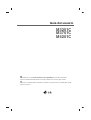 1
1
-
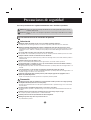 2
2
-
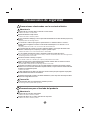 3
3
-
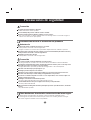 4
4
-
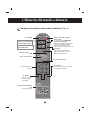 5
5
-
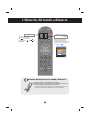 6
6
-
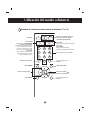 7
7
-
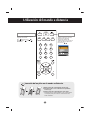 8
8
-
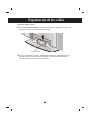 9
9
-
 10
10
-
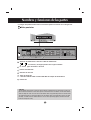 11
11
-
 12
12
-
 13
13
-
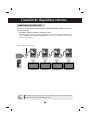 14
14
-
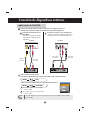 15
15
-
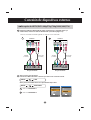 16
16
-
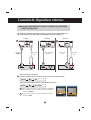 17
17
-
 18
18
-
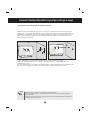 19
19
-
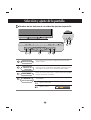 20
20
-
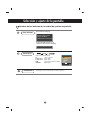 21
21
-
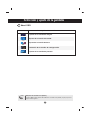 22
22
-
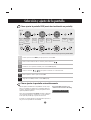 23
23
-
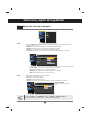 24
24
-
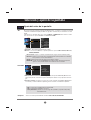 25
25
-
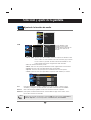 26
26
-
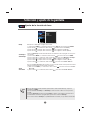 27
27
-
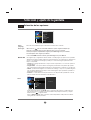 28
28
-
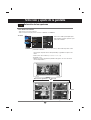 29
29
-
 30
30
-
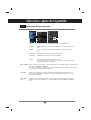 31
31
-
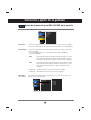 32
32
-
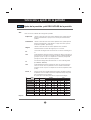 33
33
-
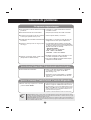 34
34
-
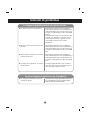 35
35
-
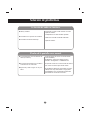 36
36
-
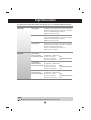 37
37
-
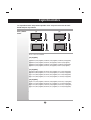 38
38
-
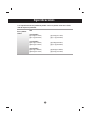 39
39
-
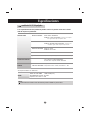 40
40
-
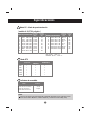 41
41
-
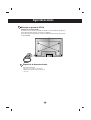 42
42
-
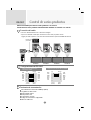 43
43
-
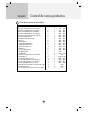 44
44
-
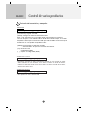 45
45
-
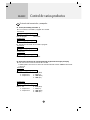 46
46
-
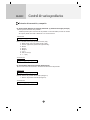 47
47
-
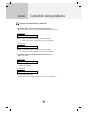 48
48
-
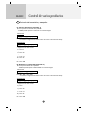 49
49
-
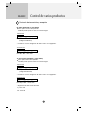 50
50
-
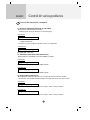 51
51
-
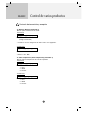 52
52
-
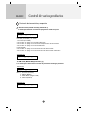 53
53
-
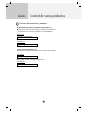 54
54
-
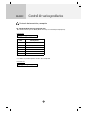 55
55
-
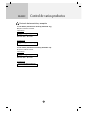 56
56
-
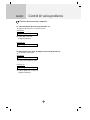 57
57
-
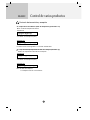 58
58
-
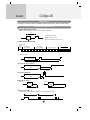 59
59
-
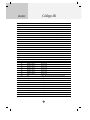 60
60
LG M3201C-BA Manual de usuario
- Categoría
- Televisores
- Tipo
- Manual de usuario
Artículos relacionados
-
LG M4210C Manual de usuario
-
LG M4710C-BAT Manual de usuario
-
LG M5201CCBA Manual de usuario
-
LG M5201C-BA Manual de usuario
-
LG M4201C-BA El manual del propietario
-
LG M4201C-BA Manual de usuario
-
LG M4200N-B10 El manual del propietario
-
LG M228WA-BM Manual de usuario
-
LG M198WA-BZ Manual de usuario
-
LG M1921TA-BZ Manual de usuario